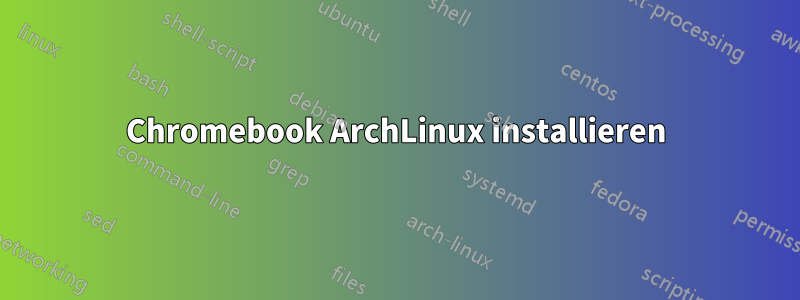
Ich kann anscheinend keine Tutorials oder Anleitungen zum Installieren von Arch-Linux auf einem Chromebook finden, insbesondere CR-48. Ich bin auf viele verschiedene Skripte und Sachen gestoßen, die alles für Sie erledigen, aber ich möchte Linux wirklich gründlich lernen und verstehen. Deshalb versuche ich mich an der Arch Linux Challenge (etwas spät, aber was soll's, warum nicht?). Ich habe die Anleitung hier gesehen:Gibt es eine Möglichkeit, Chrome OS auf einem Chromebook vollständig zu löschen und Linux zu installieren (kein Dual-Boot)? Aber ich würde lieber keine Hardwareänderungen vornehmen, es sei denn, es gibt keine andere Möglichkeit. Kann ich das gesamte System löschen und es vom Boot-USB-Stick zum Laufen bringen und es dann darauf installieren? Wenn ich es nicht löschen kann, wie würde ich das System dann mit fdisk neu partitionieren? Wie viel Platz würde dann für Arch-Linux übrig bleiben? Ich bin so etwas wie ein Neuling, aber ich bin besessen davon, zu lernen, und ich möchte in Zukunft wieder zur Linux-/Open-Source-Community beitragen.
Antwort1
Schalten Sie das Chromebook aus.
Entfernen Sie alle USB-Sticks und Speicherkarten.
Schalten Sie es wieder ein, halten Sie dann die Tasten und Aktualisieren gedrückt escund tippen Sie auf die Einschalttaste.
Drücken Sie auf dem Wiederherstellungsbildschirm Ctrl+ Dund stimmen Sie der Eingabeaufforderung zu.
Melden Sie sich auf dem Willkommensbildschirm an.
Drücken Sie Ctrl+ Alt+ L.
Typ:
# shell # sudo chromeos-firmwareupdate --mode=todev # sudo crossystem dev_boot_usb=1Neustart.
Drücken Sie Ctrl+ D.
Stecken Sie den Ziel-USB-Stick ein.
Drücken Sie Ctrl+ Alt+L
Typ:
# wget bit.ly/1e6rtI7 -O - | gunzip -dc > alarm.sh # sudo bash alarm.shGeben Sie ein
Yes.
Warten Sie 5–10 Minuten. Das Skript wird automatisch neu gestartet.Drücken Sie auf dem Bildschirm mit dem großen, hässlichen „!“ in der Mitte Ctrl+ U.
Geben Sie
rooteine Anmelde-ID ein, wenn Sie dazu aufgefordert werden. Es gibt noch kein Passwort.Wählen Sie Ihre WLAN-Verbindung und geben Sie das Passwort ein.
Warten Sie, bis das Betriebssystem sich selbst aktualisiert hat. Dies dauert 30-60 Minuten. Starten Sie neu, wenn Sie dazu aufgefordert werden.
Drücken Sie Ctrl+ U. Anmelden als
root.Geben Sie diesmal Folgendes ein:
# wifi-menu mlan0 # wget bit.ly/1e6rtI7 -O - | gunzip -dc > alarm.sh # sudo bash alarm.sh /dev/mmcbl0
Dadurch sollte (?) ArchLinux|ARM auf dem internen Laufwerk installiert werden.
Ihre Leistung kann abweichen ... und Ihre Garantie erlischt auf jeden Fall.
Antwort2
Es gibt einen Leitfaden auf der offiziellenarchlinuxarm.orgWebsite. Es ist speziell für XE303C12, aber ich denke, es sollte Ihnen den Einstieg erleichtern.
Es gibt auch etwas aufCraigerringtons Blogdas sieht ziemlich vielversprechend aus.
Ich habe (noch) kein Chromebook, konnte also keine der Anleitungen ausprobieren.
Sieht gut aus, möge die Macht mit dir sein.


